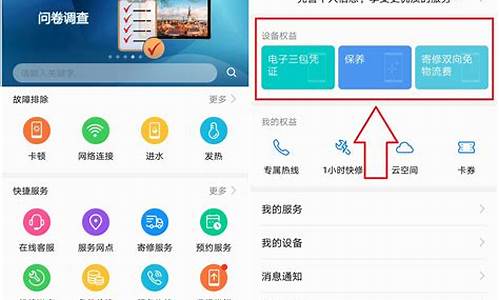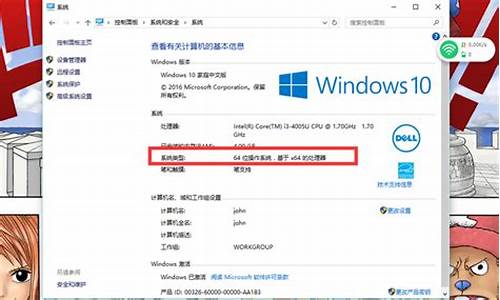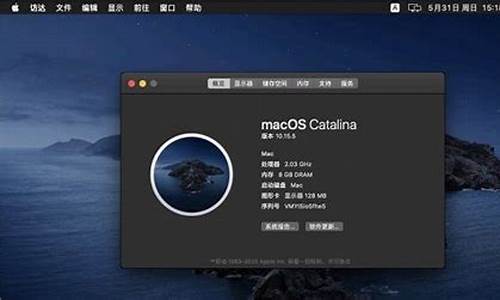电脑如何添加分盘-电脑系统添加分组快捷键
1.通达信电脑版怎样分组
2.苹果电脑工作组怎么设置
通达信电脑版怎样分组

1、打开电脑桌面已安装好的"通达信金融终端软件"程序,选择”独立行情“登陆即可,安装的通达信模拟交易系统,与其他独立行情系统一样的。
2、鼠标移至界面主图区域,点击右键,出现菜单选项。鼠标左键选择“指标窗口个数”;然后选择“3个窗口”。
3、鼠标移至第一个副图指标区域,点击右键,出现菜单选项。选择“副图指标”,然后在右侧菜单栏中找到并点击“选择副图指标”或用快捷键“ctrl+l”。
4、出现“请选择指标”窗口。左侧先找到你所需要“副图指标”的位置。点击所需要设置的副图指标。注意:右侧可以调整该指标参数(无参数则无需调整);点击“确定”。
苹果电脑工作组怎么设置
具体步骤如下:
1、首先,Windows 7版本需要为家庭高级版、专业版或旗舰版,且Mac和PC必须处于同一局域网工作组内。默认情况下,Windows 7和OS X的默认工作组均为“WORKGROUP”。
2、查看Windows 7所属的工作组可参照如下步骤:打开控制面板——“系统和安全”——“计算机名称、域和工作组设置”。
3、查看OS X所属的工作组可参照如下步骤:打开“系统偏好设置”——进入“网络”,选择当前活动的网络连接——点击“高级…”按钮——在“WINS”选项卡中即可看到工作组名称。
4、确保二者所属工作组名称相同后在Windows 7中打开文件共享。打开控制面板——进入“网络和Internet”——选择“网络和共享中心”——在侧边栏中点击“更改高级共享设置”。
5、需要调整的选项包括:1、启用网络发现;2、启用文件和打印机共享;3、关闭密码保护共享。
6、上述设置完毕,即可在Windows 7下开启某个文件夹的共享功能,使得Mac电脑可以读取甚至写入文件的目的。打开需要共享的文件夹——在窗口上方的“共享”下拉菜单中点击“特定用户…”——在弹出的选项窗总添加“Guest”,并将权限级别进行相应设置。
7、接下来,对Mac电脑的Finder窗口进行设置,使其能够自动显示局域网中开启共享的PC:打开Finder窗口——使用快捷键“Command + 逗号”进入偏好设置——在边栏选项卡中勾选“已连接的服务器”一项。
8、此时在Finder窗口的侧边栏中应该就可找到Windows PC,并以访客身份看到开启共享的文件夹及内容。如果该文件夹同时开启了读和写权限的话,以后就可将此文件夹作为桥梁,进行双向文件传输了。
声明:本站所有文章资源内容,如无特殊说明或标注,均为采集网络资源。如若本站内容侵犯了原著者的合法权益,可联系本站删除。